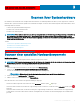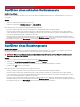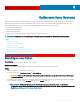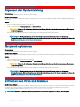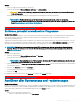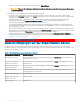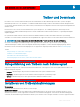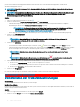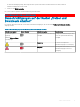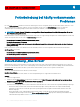Users Guide
GUID-C5583B57-62EF-4961-BAEE-5A57923E5C21
Fehlerbehebung bei häug vorkommenden
Problemen
Die Seite Fehlerbehebung enthält eine schrittweise Anleitung, die es Ihnen ermöglicht, häug vorkommende Probleme selbst, d. h. ohne
die Unterstützung des technischen Supports von Dell, zu beheben. Auf der Seite zur Fehlerbehebung können Sie zudem auf
Videoanleitungen zur Behebung häug vorkommender Probleme mit Hardware, Software und Betriebssystem zugreifen.
ANMERKUNG: Je nach den vom T-Administrator ausgewählten Einstellungen können Sie auf die Links zugreifen, die auf der
Seite Fehlerbehebung aktiviert sind.
Falls während eines Scans ein Hardwareproblem erkannt wurde oder eine Supportanfrage bezüglich eines Hardwareproblems erstellt wird,
werden die folgenden Links auf der Seite zur Fehlerbehebung deaktiviert.
• Ich möchte eine bestimmte Hardwarekomponente überprüfen
• Ich möchte den gesamten PC scannen
• Mein PC reagiert nicht mehr oder hat unerwartet einen Neustart ausgeführt. (Ich vermute, dass es sich um einen Bluescreen-
Fehler gehandelt hat)
Falls Sie sich in Ihrem System ohne Administratorrechte anmelden, können Sie nur die folgenden Links und die Links im Abschnitt
Anleitungsvideos verwenden:
• Ich möchte eine bestimmte Hardwarekomponente überprüfen
• Ich möchte den gesamten PC scannen
GUID-CCFC20CA-7F31-4E90-A51A-5C165A0FE7ED
Fehlerbehebung „Blue Screen“
Manchmal startet das System automatisch neu oder reagiert nicht mehr und es wird ein blauer Bildschirm angezeigt. Dies ist auch als
Bluescreen-Fehler bekannt. Ein „Blue Screen“ wird angezeigt, wenn wichtige Daten auf dem System beschädigt sind, ein Hardwarefehler
festgestellt wird oder ein Problem auf dem System erkannt wurde und das System sofort neu gestartet werden muss.
Voraussetzung
Sie müssen über Administratorrechte auf dem System verfügen.
Info über diese Aufgabe
Beheben Sie einen Bluescreen-Fehler, indem Sie Scans und Optimierungen von SupportAssist ausführen lassen.
Schritte
1 Önen Sie SupportAssist.
2 Klicken Sie auf die Fehlerbehebung-Registerkarte und klicken Sie auf Mein PC reagiert nicht mehr oder hat unerwartet einen
Neustart ausgeführt. (Mir wurde ein Bluescreen-Fehler angezeigt.).
3 Klicken Sie auf Jetzt beheben.
Die Startseite wird angezeigt und ein System wird initiiert. Nach Abschluss des Scans wird eine der folgenden Meldungen angezeigt:
• Wenn kein Problem erkannt wurde und es keine Aktualisierungen gibt, wird auf jeder Kachel eine entsprechende Meldung
angezeigt. Auf der Startseite werden der gewonnene Speicherplatz auf der Festplatte und die Anzahl entfernter Viren oder
Malware angezeigt.
• Wenn während des Scans Treiberaktualisierungen erkannt wurden, werden die Art der Aktualisierung und die Anzahl der
verfügbaren Aktualisierungen auf der Kachel Treiber und Downloads erhalten angezeigt. Eine Anleitung zum Installieren der
Treiberaktualisierungen nden Sie unter Installieren von Treiberaktualisierungen.
6
20 Fehlerbehebung bei häug vorkommenden Problemen